這個晚霞的實例制作中主要運用了Photoshop漸變工具、加深工具、涂抹工具等,以及高斯模糊、動感模糊、基底凸現等濾鏡效果。下面是整個繪制過程的詳細過程。

圖1
(1)選擇“文件-新建”命令,打開“新建”對話框,設置它的大小為2730*1530,當然你也可以自主進行設置。然后按快捷鍵【Ctrl+Shift+N】,新建圖層“圖層1”。
(2)從工具欄中選擇矩形框選工具,在空白文檔中拖出一選區,如下圖所示。
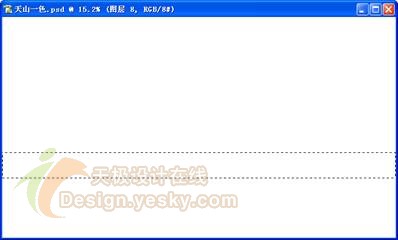
圖2
(3)從工具欄中選擇畫筆工具,選中“圖層1”為當前圖層,可以根據情況按快捷鍵【Ctrl+“+”】或【Ctrl+“-”】擴大或縮小筆刷直徑,在上一步驟所做的選區中進行勾畫,如下圖所示。
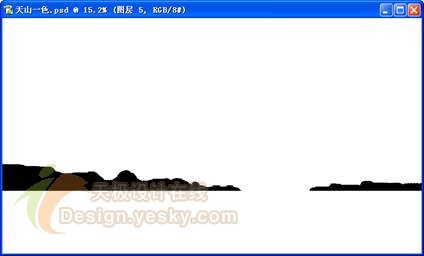
圖3
(4)按快捷鍵【Ctrl+Shift+N】,新建圖層圖層2。從工具欄中選擇矩形框選工具,沿海島下緣向上拖出矩形選區,如下圖所示。
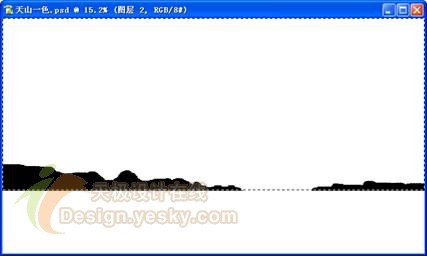
圖4
(5)從工具欄中選擇漸變工具,并單擊屬性欄中的漸變條欄,打開漸變編輯器在漸變編輯器中將色兩端的色標分別調整其RGB值為244,140,51及24,42,89,如下圖所示。

圖5
(6)選中“圖層2”為當前圖層,在選區中由下向上拖出如圖6所示的漸變效果。
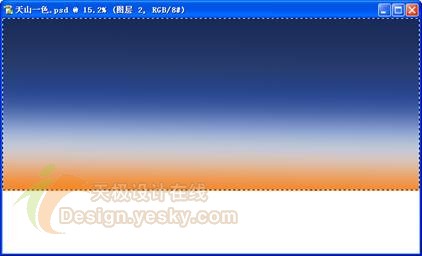
圖6
推薦設計

優秀海報設計精選集(8)海報設計2022-09-23

充滿自然光線!32平米精致裝修設計2022-08-14

親愛的圖書館 | VERSE雜誌版版式設計2022-07-11

生活,就該這麼愛!2022天海報設計2022-06-02
最新文章

5個保姆級PS摳圖教程,解photoshop教程2023-02-24

合同和試卷模糊,PS如何讓photoshop教程2023-02-14

PS極坐標的妙用photoshop教程2022-06-21

PS給數碼照片提取線稿photoshop教程2022-02-13









